En este tutorial, veremos la configuración óptima para grabar en su iPhone, así como la gradación de color y la salida de los resultados para material de archivo.
El iPhone 11 es una cámara poderosa:en las circunstancias adecuadas, es capaz de capturar imágenes de calidad lo suficientemente alta como para venderlas como material de archivo. Agregue la comodidad de tener siempre esta cámara a mano, y no hay excusa para no disparar en cada oportunidad que tenga.
Esto es lo que necesita saber acerca de cómo optimizar su configuración para la exportación y gradación de color.
iPhone Camera App vs. Third-Party App
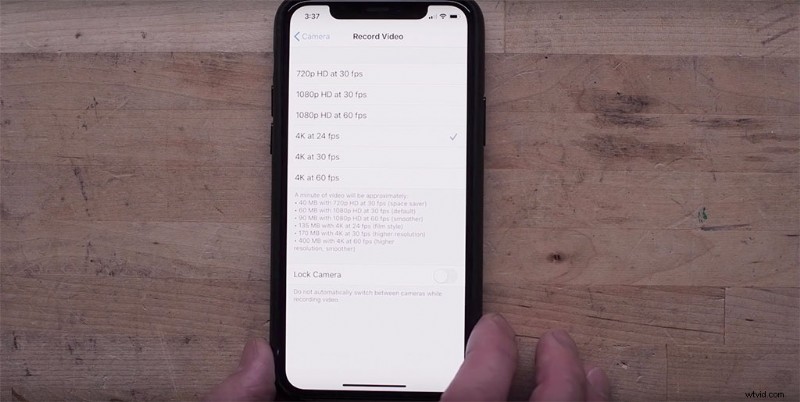
Esta pregunta surge a menudo:¿debería grabar con la aplicación de cámara nativa del iPhone (24 Mbit/s a 4K 24p) o una aplicación de terceros como FiLMiC Pro que puede capturar video a velocidades de cuadro mucho más altas (hasta 120 Mbit/s )?
Mi prueba reveló que si bien tiene una velocidad de datos más baja y carece de un modo LOG, el excelente procesamiento de imágenes incorporado (que solo está disponible para la cámara nativa) lo compensa con creces.
Apple aún tiene que hacer que esta tecnología sea accesible para aplicaciones de terceros, por lo que, como resultado, la imagen es inferior.
Mejorar el tiro
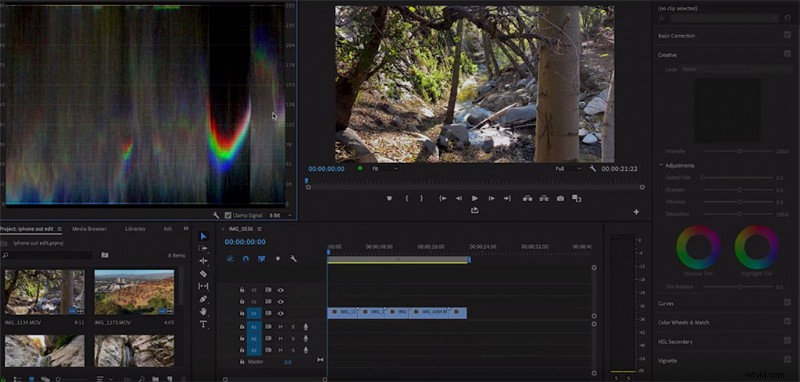
Una vez que tenga su material de archivo y lo haya importado a Premiere (o una suite NLE/graduación similar), tiene sentido ajustar el brillo y el contraste para mejorar la toma. Puede hacer que una escena parezca más invernal y cruda enfriándola y desaturandola. O crea una sensación de verano haciéndola más cálida y vívida. Tenga en cuenta que el material de archivo se vende con mayor frecuencia cuando atrae la mayor cantidad posible de palabras clave y aplicaciones.
Los LUT, especialmente los integrados en su software de gradación, hacen un gran trabajo al crear una atmósfera rápida, y puede copiarlos y pegarlos entre clips. Fuji ETERNA 250D es una LUT popular en la pestaña creativa de Premiere, y brinda una apariencia cinematográfica, al mismo tiempo que conserva una tonelada de detalles.
Salida
Una vez que tenga su metraje con el aspecto que desea, deberá generarlo. Dado que el iPhone graba en un códec HEVC o H.265, querrá evitar volver a comprimir el metraje en H.246 o introducirá artefactos de compresión. Quicktime ProRes 422 es un buen medio entre tamaño y compresión, y es aceptado por la mayoría de los sitios de material de archivo.
Imagen de portada a través de Adriano.
¿Te interesan las pistas que usamos para hacer este video?
- “Vive tu sueño” de Sound Fox Music
- “OXOX” de Reaktor Producciones
- “The Flow” de Sound Fox Music
¿Buscas más información sobre cómo hacer películas con iPhone? Échales un vistazo.
- ¿Puedes filmar una película con éxito en el nuevo iPhone 11 Pro?
- 5 consejos para configurar un iPhone para proyectos cinematográficos
- Cómo trabajar con 3 modos de cámara lenta en el iPhone
